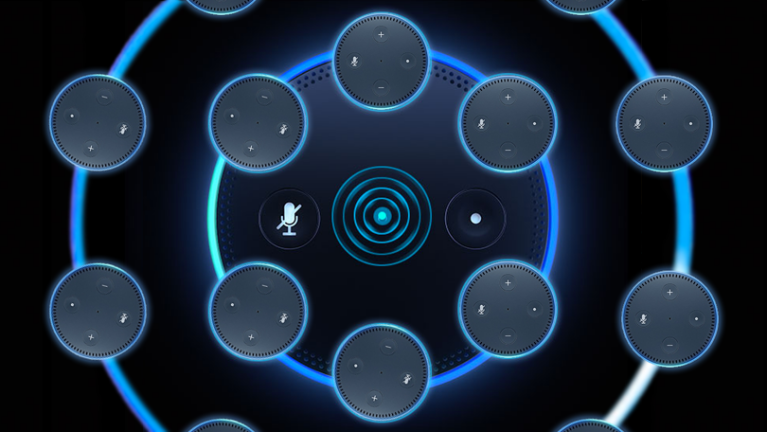Cómo configurar la reproducción de música en varias habitaciones en dispositivos Google Home
Publicado: 2022-01-29Google Home y su creciente familia de dispositivos son excelentes compañeros en el hogar que pueden ayudarlo con casi cualquier cosa. Y si tiene más de uno de estos altavoces inteligentes, pueden funcionar juntos como un sistema de sonido en red.
Listo para usar, la aplicación Google Home para Android e iOS hace que sea relativamente fácil configurar un altavoz inteligente individual, pero profundice un poco más y puede conectarlos para llenar pisos completos de su hogar con música.
En esta guía, le mostraremos cómo configurar sus dispositivos y cómo crear grupos para que pueda reproducir música en toda su casa cuando tenga una fiesta, limpie su casa o simplemente desee animar el ambiente.
Configurar cada nuevo dispositivo de Google Home
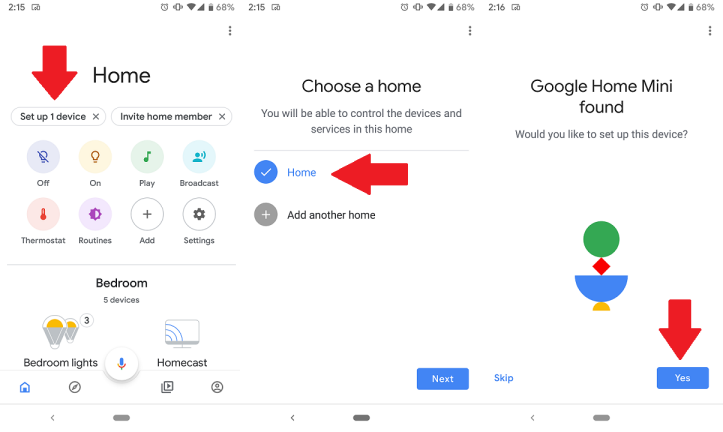
Una vez que conecte un nuevo altavoz inteligente, su dispositivo móvil debería indicarle automáticamente que hay un nuevo Google Home para configurar. Si no recibe una notificación, abra la aplicación Google Home y toque la burbuja que dice "Configurar 1 dispositivo" en la parte superior. Elija a qué casa desea agregar este dispositivo (probablemente solo tenga uno).
A continuación, se le pedirá que confirme qué dispositivo está configurando. Se reproducirá un sonido desde su altavoz para confirmar que es el correcto. Si el sonido se reproduce con éxito, está listo para comenzar. Google le preguntará brevemente si está de acuerdo con compartir estadísticas de uso. Una vez que haya hecho su elección, puede pasar al siguiente paso.
Agregue su dispositivo a una habitación
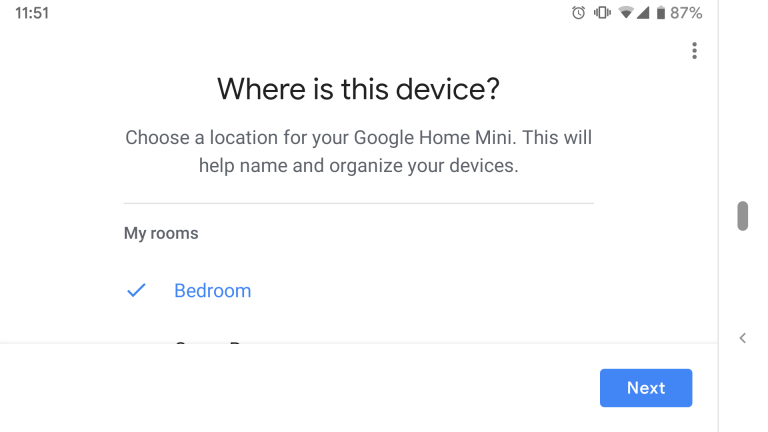
Conectarse a Wi-Fi y finalizar la configuración
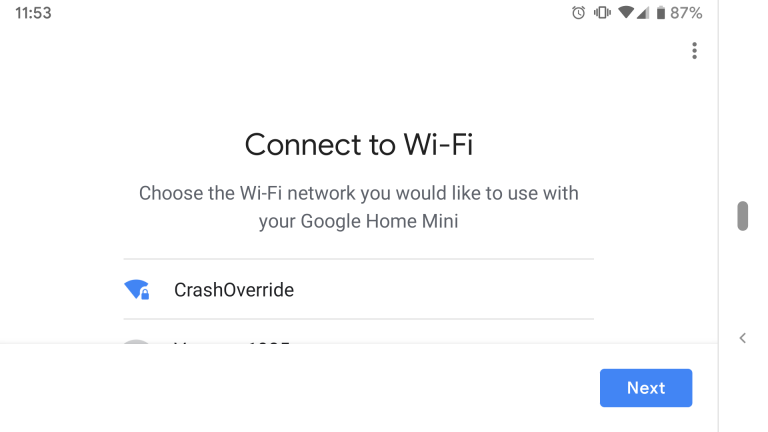
A continuación, conectará su dispositivo a Wi-Fi. La aplicación Google Home detectará automáticamente las redes disponibles. Si ya está conectado a su red Wi-Fi en su teléfono, simplemente toque la red y seleccione Siguiente.
La aplicación Google Home lo guiará a través de las fases finales de configuración, que pueden variar si ya tiene otros dispositivos configurados. Se le pedirá que confirme las políticas de privacidad, agregue su dirección y habilite la coincidencia de voz. Esta última característica le permitirá obtener respuestas personalizadas basadas en su voz en hogares con múltiples usuarios.
Vincula tus cuentas de música
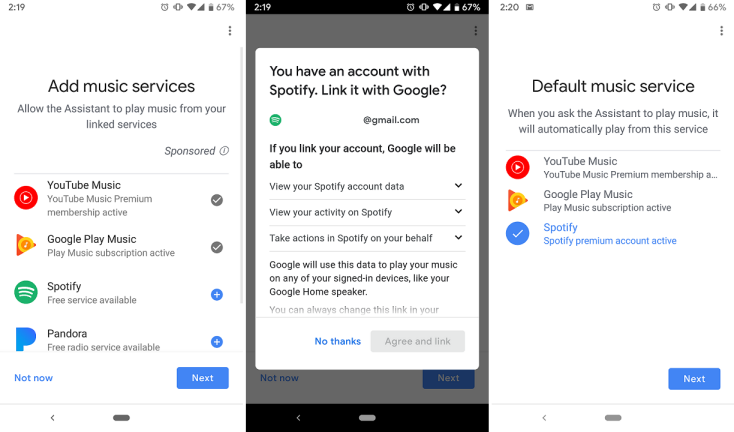
Agregar dispositivos a un grupo
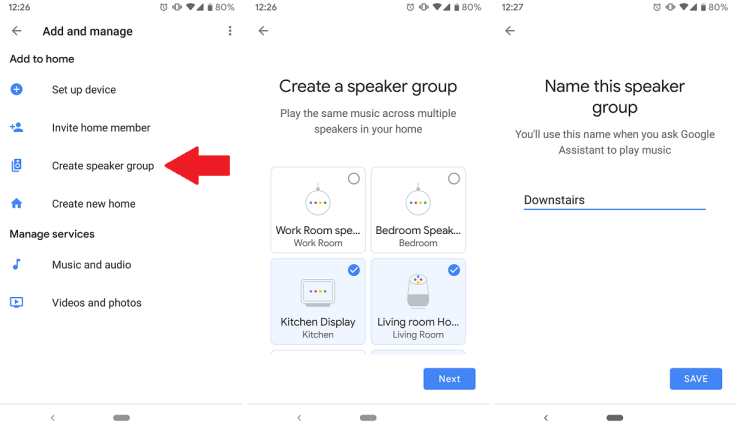
Una vez que todos sus dispositivos estén configurados, es hora de comenzar a agregarlos a los grupos. Varios altavoces en una habitación se agruparán automáticamente. Sin embargo, digamos que desea agregar todos los altavoces de un piso a un grupo "Abajo". Para hacer eso, abra la aplicación Google Home y toque Agregar y elija "Crear grupo de altavoces".

En la siguiente pantalla, verá una lista de todos los dispositivos de audio que ha conectado a su cuenta. Toca los que quieras incluir y haz clic en Siguiente. Finalmente, asigne un nombre al grupo y toque Guardar. Puede crear cualquier número de grupos con cualquier disposición de altavoces que desee.
También puede incluir la mayoría de los dispositivos de Google Home, incluidos Google Home de tamaño completo, Google Home Mini, Chromecast Audio (RIP) o las pantallas inteligentes de Google Hub. Tenga en cuenta que la calidad de audio de algunos de estos dispositivos puede variar según su configuración. Incluso si tiene más altavoces disponibles, puede que no valga la pena incluir un altavoz de peor calidad en un grupo con mejores si solo va a hacer que todo el sistema suene peor.
Organice sus altavoces

Una vez que haya conectado todos sus altavoces a un grupo, es posible que desee darles a cada uno un poco de espacio para obtener el sonido perfecto. Experimente moviendo sus parlantes en sus habitaciones para obtener la mayor cobertura. Cualquier música que reproduzca se sincronizará, por lo que debería poder caminar de una habitación a otra sin siquiera darse cuenta de que está escuchando un altavoz diferente.
Tenga en cuenta que tener parlantes uno al lado del otro puede resultar en que varios dispositivos respondan a sus comandos de voz. En general, esto no debería ser un problema, ya que el Asistente de Google señalará desde dónde estás hablando y responderá desde el dispositivo más cercano a ti. Sin embargo, esto podría ser algo a tener en cuenta si usa pantallas inteligentes y quiere asegurarse de que, por ejemplo, el dispositivo con la pantalla sea el que responda cuando esté en la cocina.
Cómo activar el audio de varias habitaciones
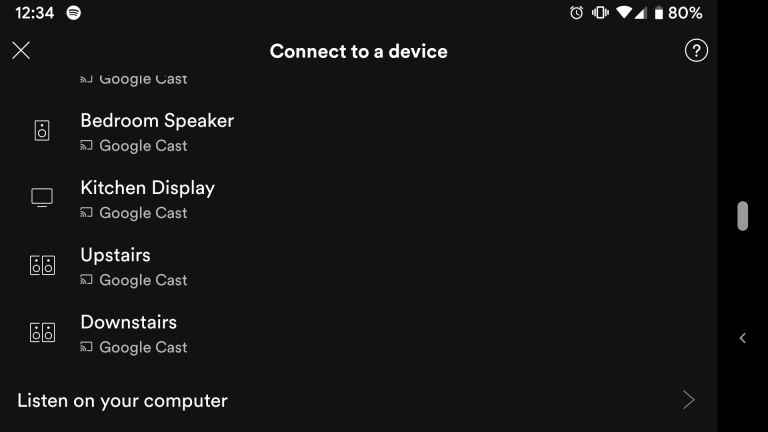
Tiene varias opciones para escuchar audio en grupos de varias habitaciones. Primero, puede usar un comando de voz como lo haría para reproducir música normalmente. Simplemente diga "Ok Google, reproduzca música en los altavoces [nombre del grupo]", y debería comenzar a reproducirse en todos los dispositivos de ese grupo. También puede reemplazar "música" en ese comando con un artista, álbum o lista de reproducción.
Alternativamente, puede transmitir al grupo desde su aplicación de música. En aplicaciones como Spotify o YouTube Music, al tocar el ícono de transmisión o la opción Dispositivos disponibles aparecerá una lista de posibles objetivos de transmisión. Puede elegir un orador individual o el grupo que incluye varios oradores en un área.
Al jugar en un grupo, puede ajustar el volumen de cada altavoz individualmente en cada dispositivo. También puede usar los botones de volumen de su teléfono (al transmitir) o los comandos de voz para subir o bajar el volumen maestro para todo el grupo. Esto ayuda a equilibrar el audio en todas las habitaciones y establecer un nivel constante sin importar cuán alto o bajo lo desee en cada habitación.